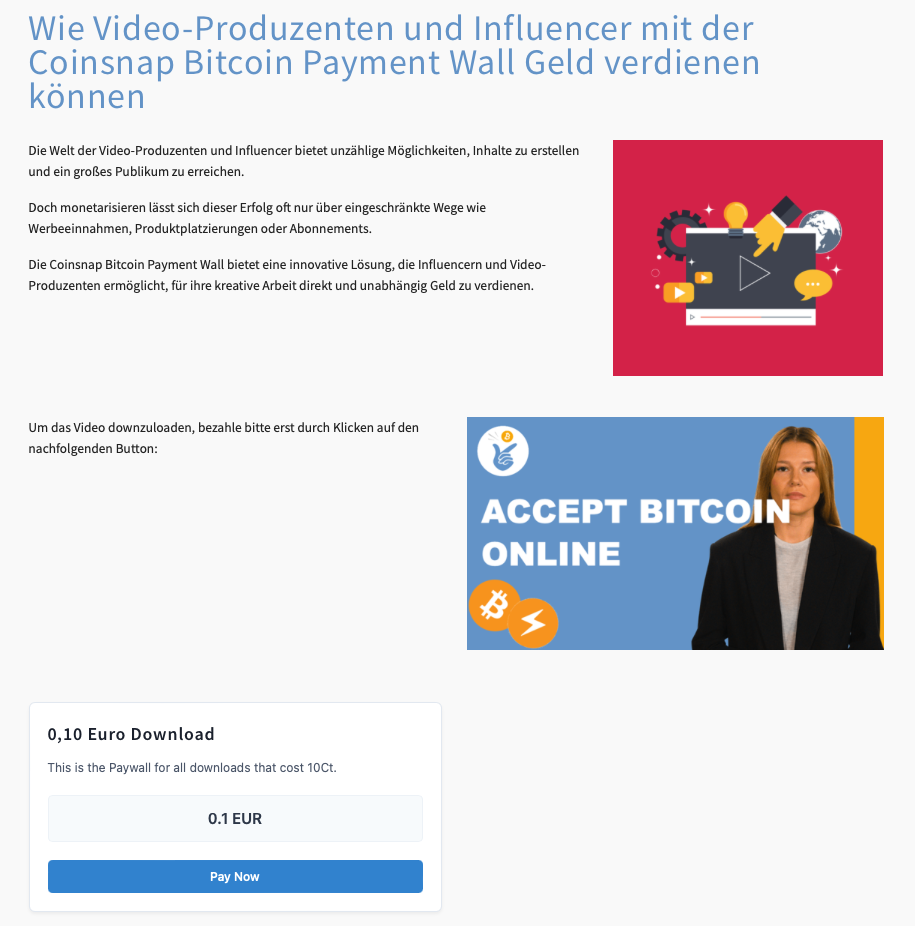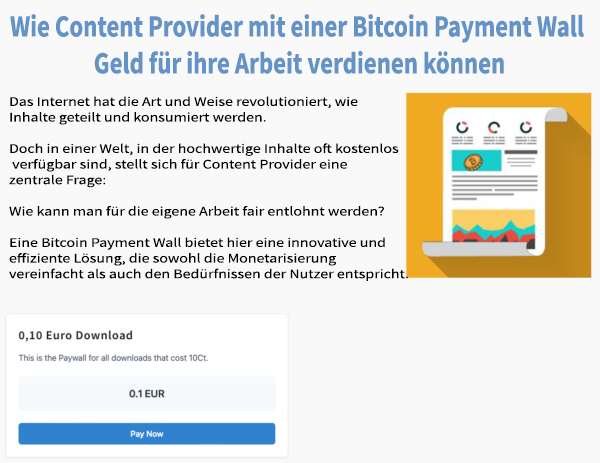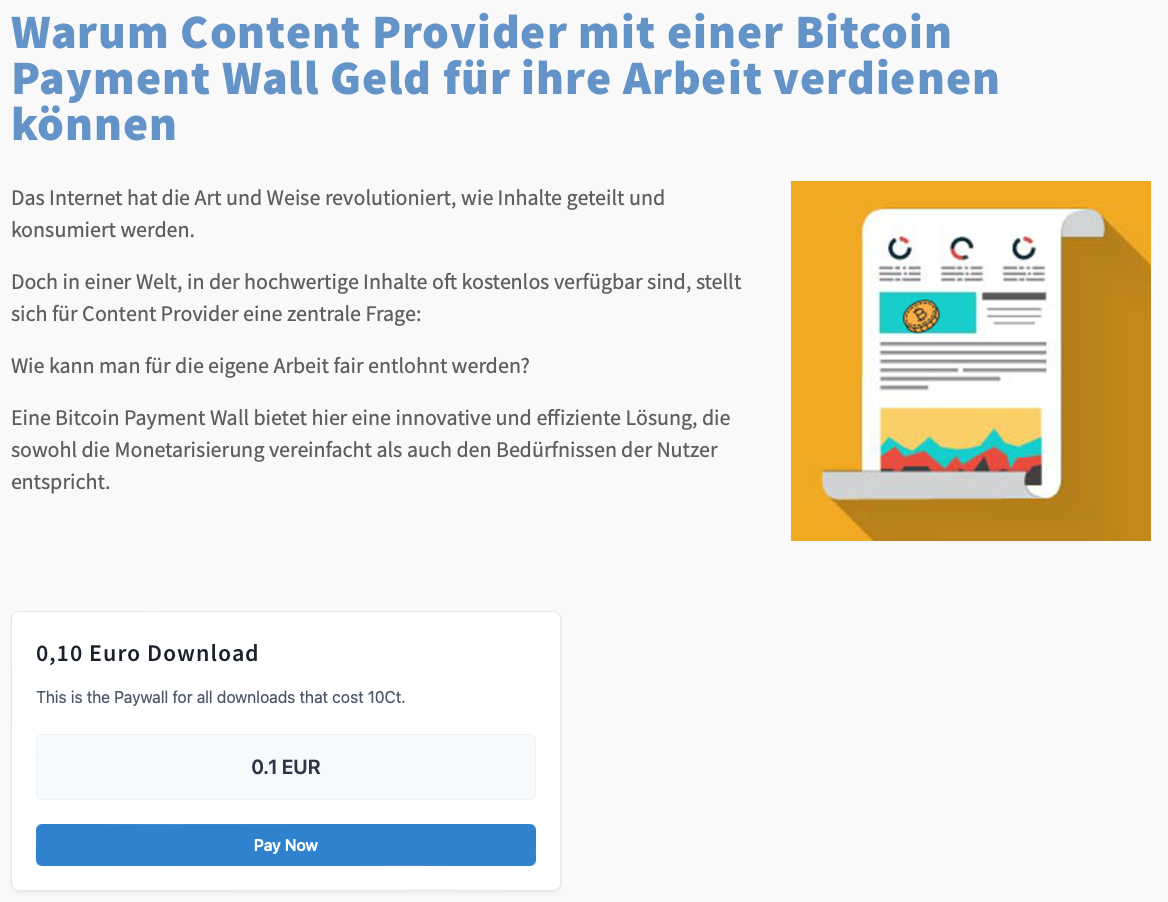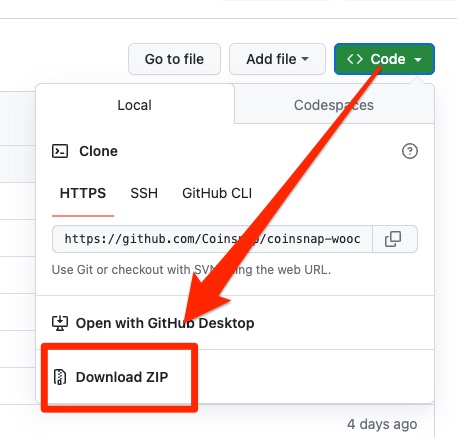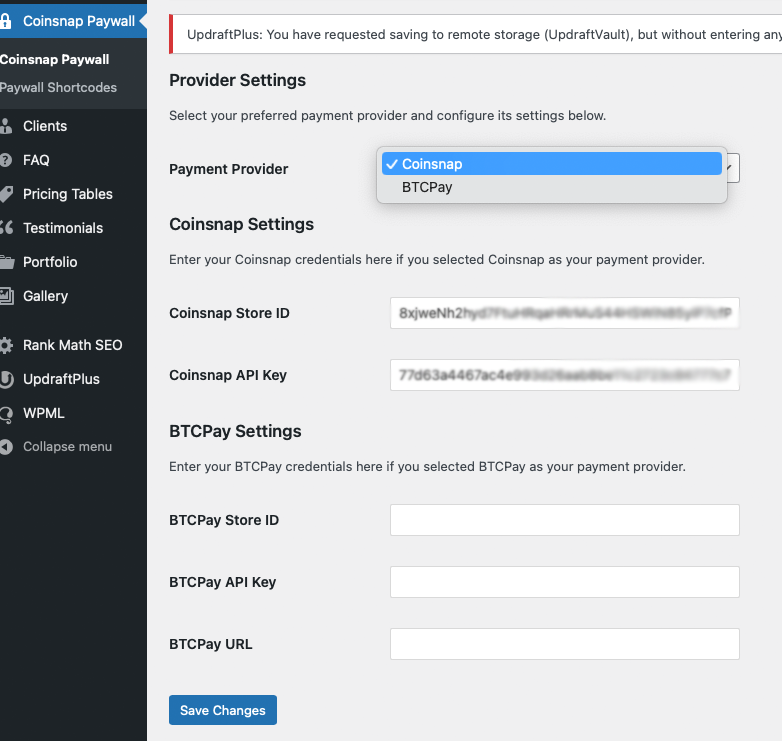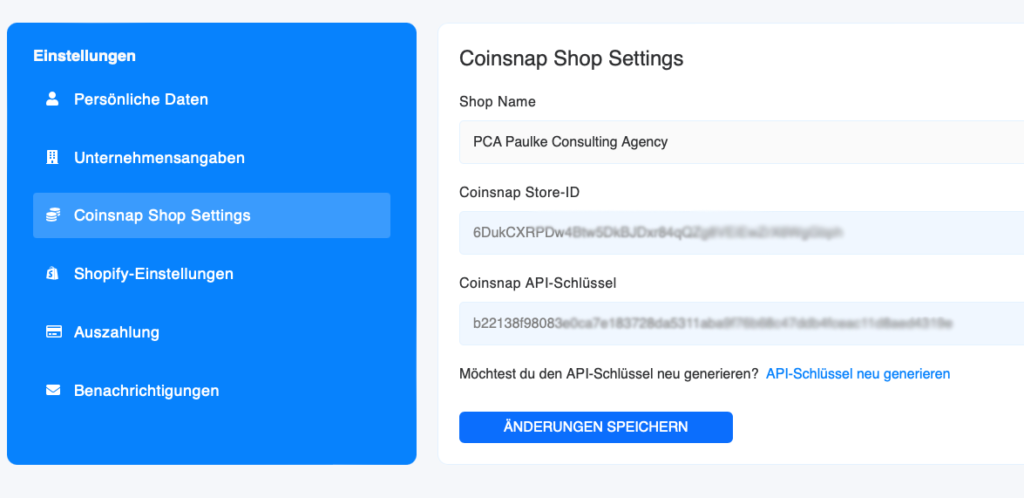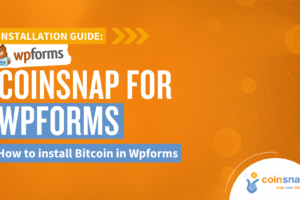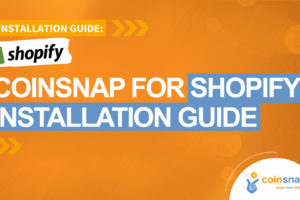Coinsnap Bitcoin betaalmuur
Accepteer Bitcoin Lightning betalingen voor je content
De Coinsnap Bitcoin Paywall beschermt je inhoud van hoge kwaliteit en zorgt ervoor dat je eerlijk wordt beloond voor je werk.
Het stelt je in staat om een duurzame bron van inkomsten op te bouwen en minder afhankelijk te zijn van advertentie-inkomsten of sponsors. Met je Coinsnap Bitcoin paywall kun je je richten op loyale gebruikers die bereid zijn om te betalen, wat op de lange termijn leidt tot een community van hoge kwaliteit.
Met de Coinsnap Bitcoin Paywall kun je Bitcoin accepteren voor exclusieve content en je aanbod duidelijk onderscheiden van de concurrentie. Zo creëer je toegevoegde waarde – zowel voor jezelf als voor de groeiende doelgroep van Bitcoin-klanten!
 Werkt met de Coinsnap gateway of je BTCPay server!
Werkt met de Coinsnap gateway of je BTCPay server!
- Coinsnap Bitcoin Paywall productpagina & demowinkel: btcpaywall.com
- Coinsnap Bitcoin Paywall op WordPress: wordpress.org/plugins/coinsnap-paywall/
- GitHub: github.com/Coinsnap/Bitcoin-Paywall
Coinsnap Bitcoin Paywall Demo’s
Op onze demo winkelpagina vind je een tekst of video die je kunt downloaden voor 1o cent (111 SATS). Selecteer hem om betaling met Bitcoin en Lightning meteen te testen!
“Betaal nu” als je de inhoud wilt laden!
Klik gewoon op de knop “Nu betalen” om de betaaltest te starten.
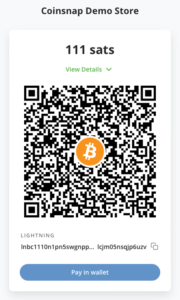
Houd nu de camera van je Bitcoiiin Lightning Wallet op de QR-code en klik op “betalen” of “verzenden”, afhankelijk van wat je portemonnee je biedt.
Aan het einde ontvang je een QR-code die je moet scannen met je portemonnee om te betalen met Coinsnap Bitcoin en Lighhtning!
Je ziet dan een korte bevestiging van je betaling en wordt teruggeleid naar de nu vrijgegeven inhoud!
Installatie van de Coinsnap Bitcoin Paywall
Coinsnap Bitcoin betaalmuur in WordPress

Om de Coinsnap Bitcoin Paywall te kunnen gebruiken, moet de plugin natuurlijk geïnstalleerd zijn op je WordPress website.
Als je de Coinsnap Bitcoin Paywall nog niet geïnstalleerd hebt, kun je deze het beste direct vanuit het plugin aanbod in je WordPress installeren.
Je kunt de plugin natuurlijk ook downloaden van Github en handmatig installeren (meer hierover hieronder).
Hoe je de Coinsnap Bitcoin Paywall plugin direct in WordPress installeert:
Ga naar het plugin gebied en klik op “nieuwe plugin toevoegen”. Voer dan “Coinsnap Paywall” in het zoekveld in en je zult onze plugin in de selectie zien.
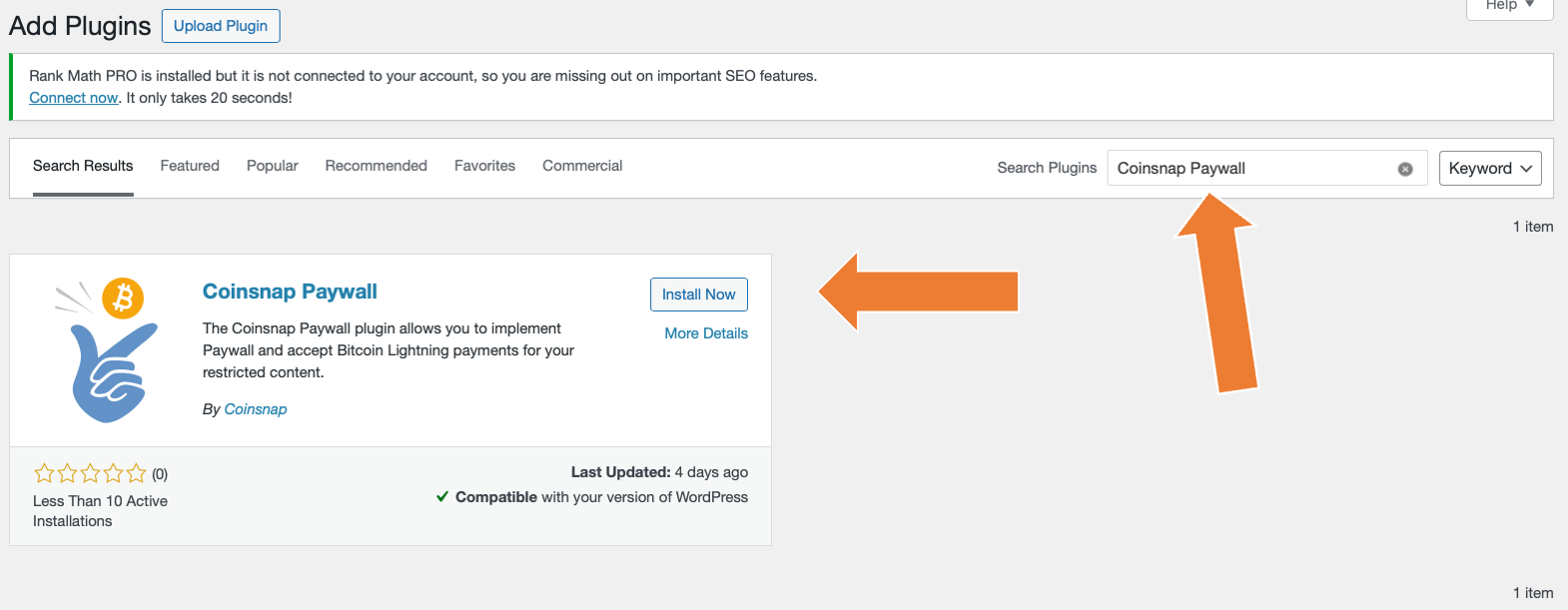
Klik nu op “Nu installeren” en als de installatie is voltooid, klik je op “Activeren”.
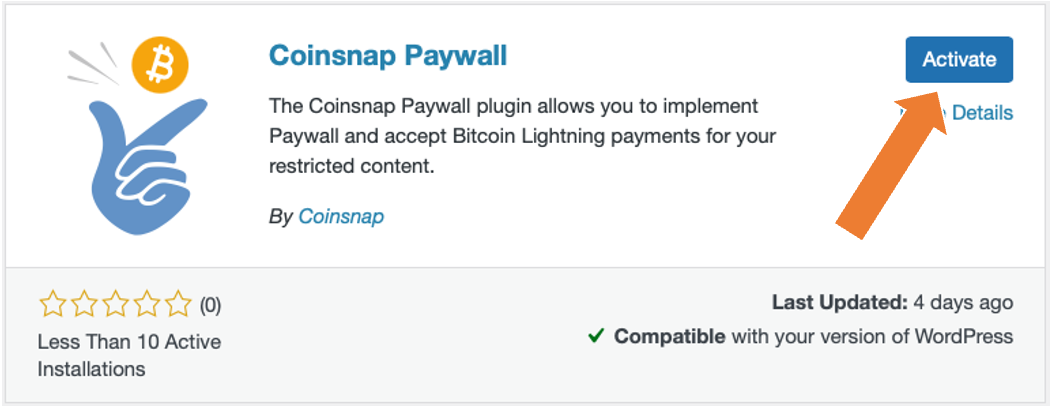
En je Coinsnap Paywall plugin is al geïnstalleerd en geactiveerd!
Nu hoef je alleen nog maar de instellingen van de plugin te configureren en je kunt inhoud beschikbaar maken voor Bitcoin op je website!
Je kunt hier zien hoe je de plugin configureert.
Download Coinsnap Bitcoin Paywall op Github
Als je de Coinsnap Bitcoin Paywall wilt installeren, moet je deze eerst downloaden van de Coinsnap Github pagina hier.
Zoek dan naar de groene knop met het label “Code”. Als je daarop klikt, wordt het menu geopend en verschijnt Download ZIP.
Hier kun je de nieuwste versie van de Coinsnap Bitcoin Paywall downloaden naar je computer.
Coinsnap account verbinden met Bitcoin Paywall
Zodra je geregistreerd bent bij Coinsnap, log je in op je aangepaste winkel en ga je naar de backend.
Verbind je BTCPay Server met de Coinsnap Bitcoin Paywall plugin
Bitcoin Paywall BTCPay serverinstellingen
Nadat je de Coinsnap Bitcoin Donatie plugin hebt geïnstalleerd en geactiveerd, moet je de Coinsnap instellingen configureren. Ga naar BTC Paywall -> Instellingen [1] in de zwarte zijbalk aan de linkerkant.
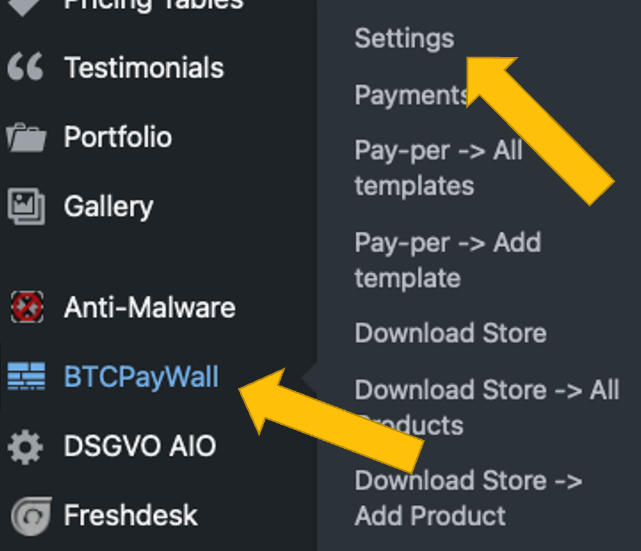
Kies nu je betaalgateway BTCPay [1] en klik op opslaan.
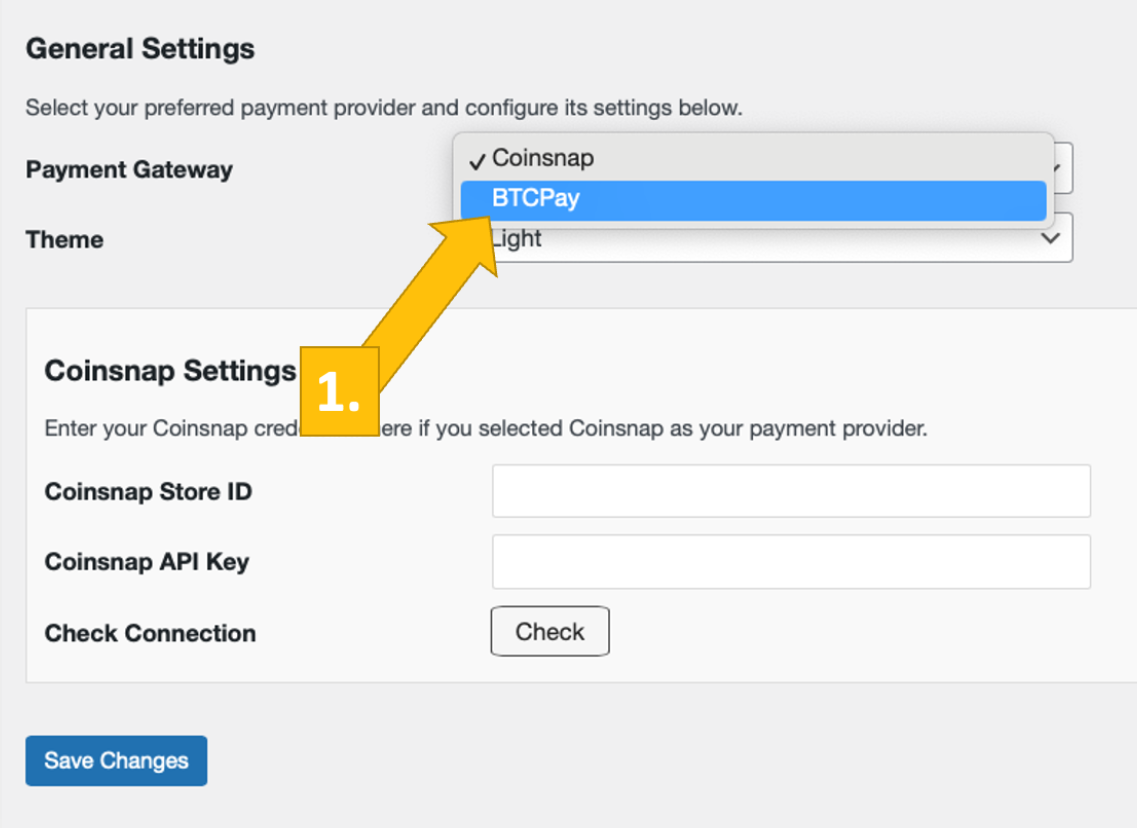
Log nu in op je BTCPay Server. Als je dat hebt gedaan, voer dan de URL van je BTCPay Server in in het overeenkomende veld op het tabblad Donatie-instellingen [1].
Vervolgens moet je klikken op de knop API-sleutel genereren [2].
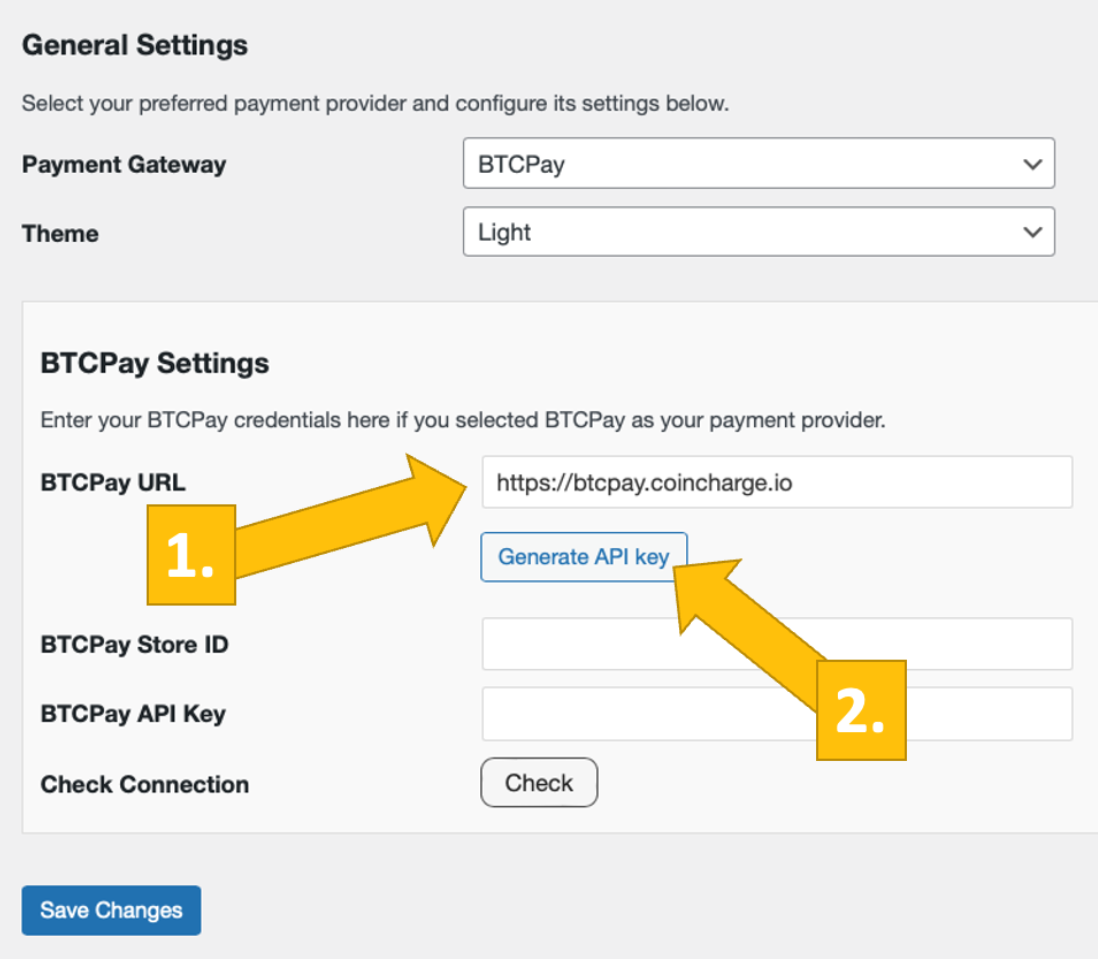
Je wordt dan doorgestuurd naar je BTCPay Server.
Kies je winkel [1] en klik dan op doorgaan [2].

Je wordt dan doorgestuurd naar dit scherm. Vul bovenaan de naam van je winkel in [1] en klik dan op app autoriseren [2].

Je BTCPay Server is nu succesvol verbonden met je blog of website, via de Coinsnap Bitcoin Paywall plugin!
(Als je op controleren klikt, krijg je de succesmelding (in het groen)).

Je hebt nu met succes je Coinsnap Bitcoin Paywall geactiveerd en kunt nu Bitcoin Lightning accepteren voor je content.
Coinsnap Bitcoin Paywall configureren
1. maak een paywall shortcode
Ga naar Coinsnap Bitcoin Paywall in het zijpaneel links in je WordPress en klik op Paywall Shortcodes.
Klik dan bovenaan op “Nieuwe paywall shortcode toevoegen”.
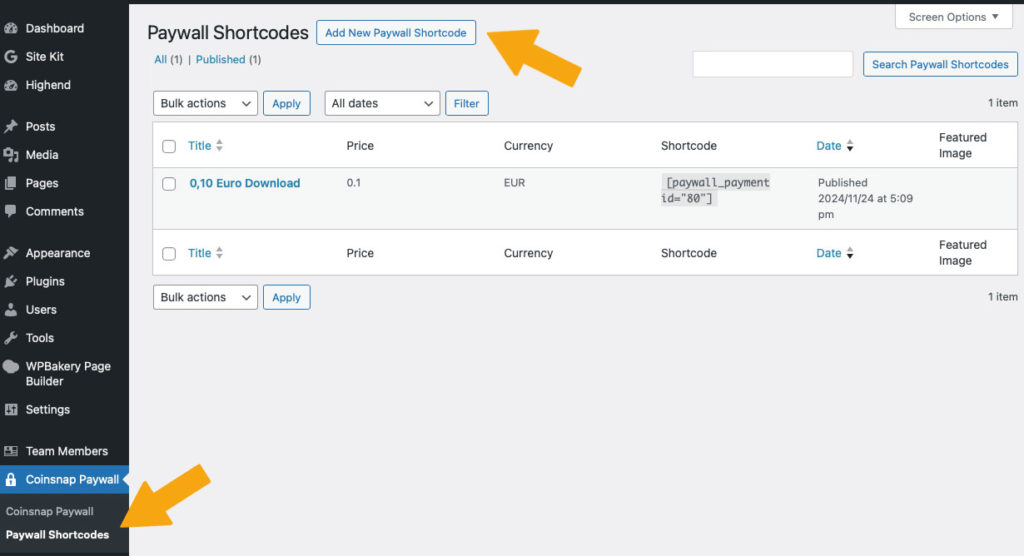
2. configureer je paywall shortcode
Voer in het venster dat nu verschijnt de volgende instellingen in (zie oranje items):
- Eerst wijs je een naam toe zodat je later weet waar de korte code voor bedoeld is.
- Vervolgens kun je een korte beschrijving invoeren als achtergrondinformatie voor jezelf of je redacteuren.
- Stel vervolgens de tekst van de betaalknop in.
- Bepaal je prijs!
- Selecteer de valuta waarin de prijs moet worden weergegeven
- Stel de duur van de activering in en
- kies het kleurenschema van de paywall.
Nu kun je de shortcode onderaan kopiëren en gebruiken in je inhoud (zie hieronder).
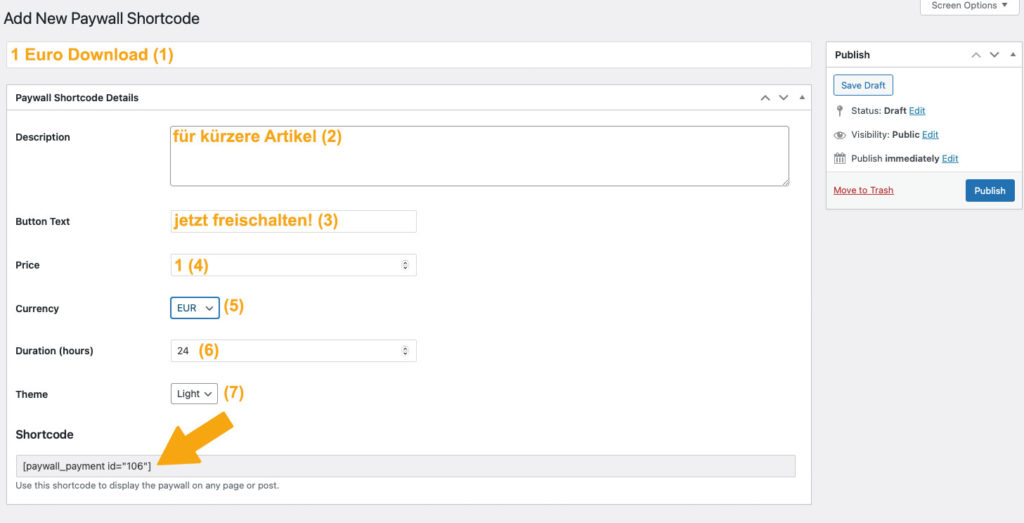
Plaats inhoud achter de Coinsnap Bitcoin paywall
1. inhoud creëren
Maak nu zoals gewoonlijk inhoud aan in je WordPress, bijvoorbeeld een tekst zoals in dit voorbeeld.
Zodra je klaar bent met het artikel, moet je de shortcode die je zojuist hebt gemaakt plaatsen op het punt waar je betaling verwacht van je lezer. Meestal doe je dit na de inleidende paragraaf, zie rechts:
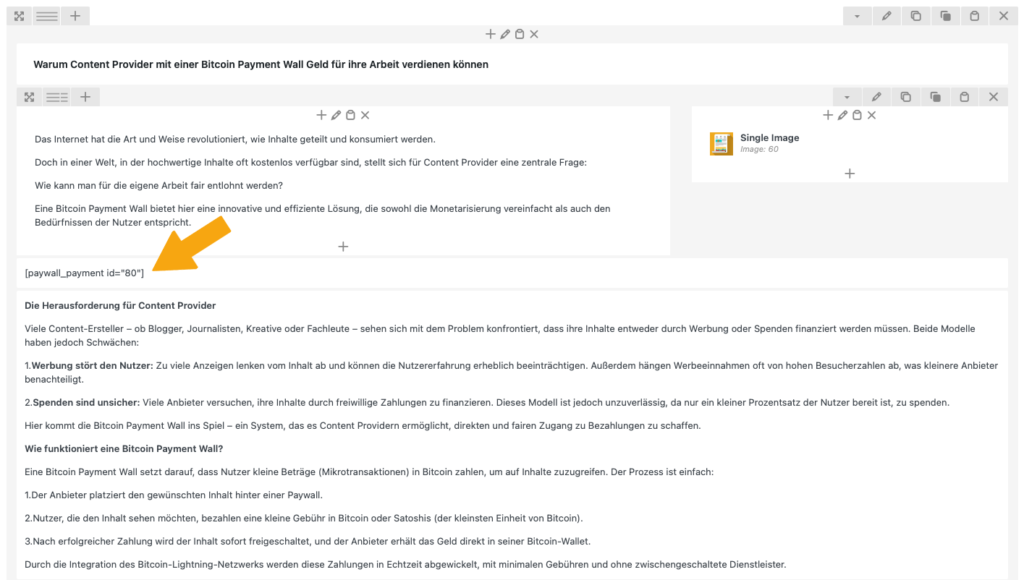
Tip:
Als je een paywall wilt plaatsen voor de download van een video, maak dan een korte beschrijving van de video-inhoud als inleiding en plaats er een afbeelding van het startscherm van de video naast.
Zo kunnen je gebruikers zien wat ze kunnen verwachten en waarom ze voor de video willen betalen!